ショップカードを作成・保存後、印刷用ポイント付与QRコード設定が可能になります。
ポイント付与QRコードを印刷物として用意しておき、ユーザーに読み取ってもらうことが可能です。
①ショップカードメニューの「印刷用ポイント付与QRコード設定」をクリック。
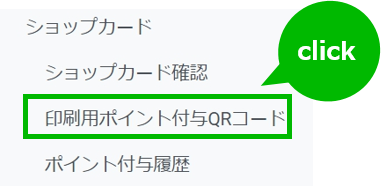
②印刷用ポイント付与QRコード設定画面です。コード名や読み取り期限などが設定できます。
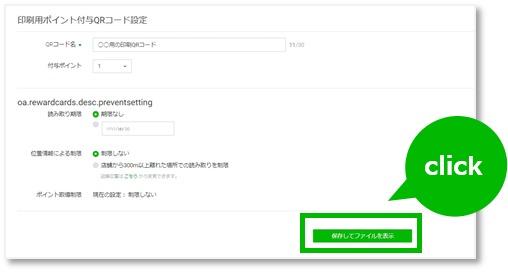
③QRコードの設定後、「保存してファイルを表示」をクリック
クリックするとファイルがダウンロード可能です。
出力してご利用ください。

注意点
作成したQRコードは適切に管理する必要があります。
・QRコードを店内掲示を行う場合は、かならず時間制限と位置情報の制限を行うようにしましょう。(QRコード自体を静止画などで撮影するとどこでもポイント取得が可能となってしまいます)
手間はかかりますが、スタッフ様管理でQRコードをお客様に都度提示することを推奨いたします。
・QRコード読み取りアプリなどを利用した場合、取得URLを保存できてしまう恐れがあります。
あまり高額な特典などは控えるようにすることを弊社としては推奨いたしております。
・作成したQRコードは定期的に更新することをお勧めします。

